Daftar Menu Toolbar di Microsoft Excel dan Fungsinya
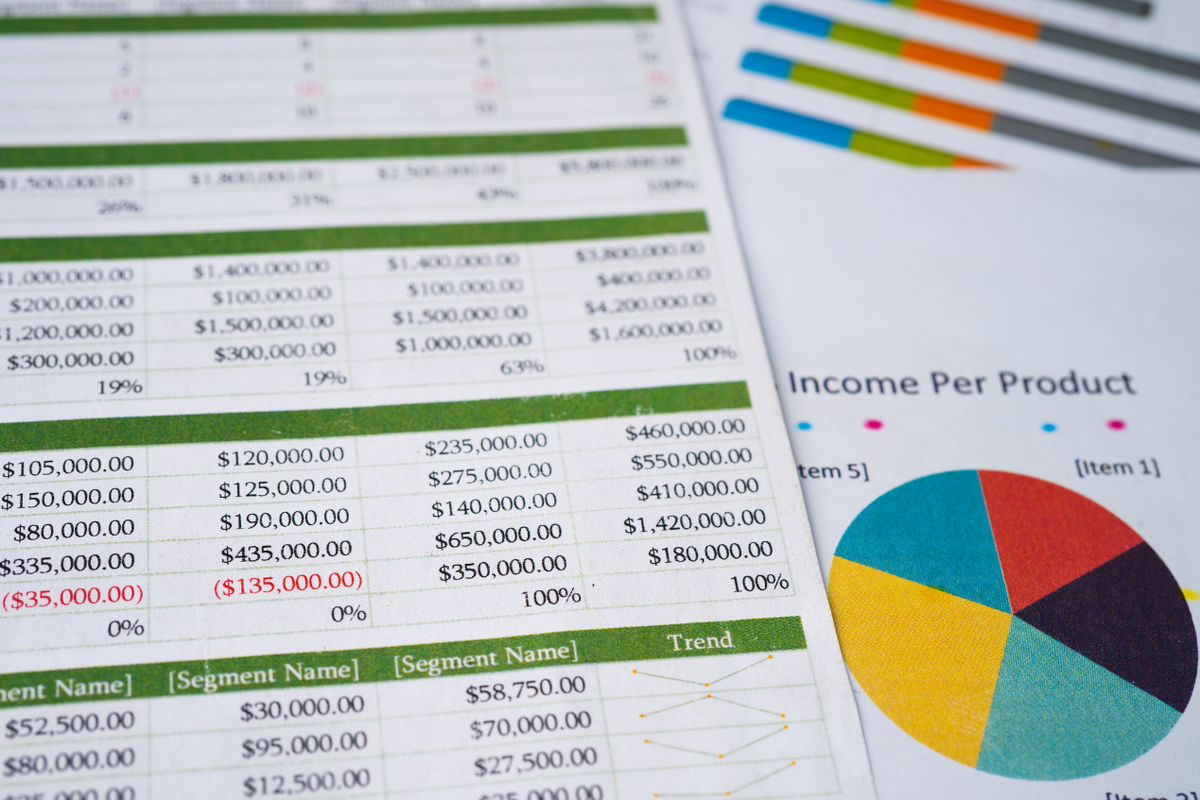
- Microsoft Excel adalah salah satu aplikasi pengolah data yang paling banyak digunakan, baik untuk keperluan pribadi maupun profesional.
Salah satu elemen penting dalam Excel adalah toolbar, yang berisi berbagai menu dan alat untuk memudahkan pengguna dalam mengolah dan menganalisis data.
Setiap menu di toolbar memiliki fungsi spesifik yang membantu mempermudah pekerjaan, mulai dari pengaturan tampilan hingga formula kompleks. Bagi pemula yang ingin mempelajari lebih dalam mengenai Excel tentu harus mengetahui berbagai menu toolbar di Microsoft Excel.
Lantas apa saja menu-menu toolbar di Microsoft Excel beserta fungsinya? Selengkapnya berikut ini ulasannya.
Baca juga: Fungsi dan Cara Menggunakan SUM, AVERAGE, dan COUNT di Microsoft Excel
File
Berfungsi untuk mengelola dokumen. Di dalamnya ada pilihan seperti New, Open, Save, Save As, Print, Share, dan Close.
Home
Menyediakan perintah dasar pengelolaan sel dan data seperti:
- Clipboard: Menyediakan opsi Cut, Copy, Paste.
- Font: Mengubah jenis, ukuran, warna font, serta menambahkan format teks (bold, italic, underline).
- Alignment: Mengatur perataan teks (kiri, tengah, kanan) serta orientasi teks.
- Number: Mengubah format angka seperti persen, mata uang, dan desimal.
- Styles: Mengatur tampilan tabel atau cell dengan format tertentu (Conditional Formatting, Cell Styles).
- Editing: Menyediakan fungsi dasar seperti Find, Replace, Clear, dan AutoSum.
Insert
Berfungsi untuk menyisipkan elemen-elemen ke dalam lembar kerja seperti:
- Tables: Menyisipkan tabel atau pivot table.
- Illustrations: Menyisipkan gambar, shape, ikon, atau grafik SmartArt.
- Charts: Menyisipkan berbagai tipe grafik seperti bar chart, pie chart, line chart.
- Sparklines: Menambahkan grafik kecil di dalam sel.
- Text: Menyisipkan teks box, header, footer, dan simbol.
Page Layout
Mengatur tata letak halaman seperti margin, orientasi, dan ukuran kertas. Ada juga pengaturan tema dan latar belakang untuk tampilan yang lebih menarik.
Formulas
Menyediakan akses cepat ke berbagai rumus. Menu ini meliputi:
- Function Library: Koleksi fungsi seperti SUM, AVERAGE, IF, VLOOKUP.
- Defined Names: Membuat dan mengelola nama untuk range sel.
- Formula Auditing: Melacak dan mengecek formula, melihat dependensi antar sel.
- Calculation: Mengatur mode perhitungan (otomatis atau manual).
Data
Digunakan untuk mengelola data. Fungsi-fungsinya termasuk:
- Get & Transform: Mengambil data dari sumber lain dan mengubahnya.
- Sort & Filter: Mengurutkan dan menyaring data berdasarkan kriteria tertentu.
- Data Tools: Menyediakan alat untuk validasi data, penggabungan, dan pembagian data (Text to Columns).
- Forecast: Menyediakan alat untuk analisis prediktif.
- Outline: Mengelompokkan data.
Review
Berfungsi untuk meninjau dan memberikan komentar atau proteksi pada dokumen, dengan fitur seperti:
- Spelling & Grammar: Mengecek ejaan.
- Thesaurus: Menyediakan sinonim untuk kata yang dipilih.
- Comments: Menambah, mengedit, atau menghapus komentar.
- Protect Sheet/Workbook: Melindungi lembar atau workbook dengan kata sandi.
View
Mengatur tampilan lembar kerja dengan fitur seperti:
- Workbook Views: Mengubah tampilan workbook, termasuk Normal View, Page Layout, dan Page Break Preview.
- Show: Menyembunyikan/menampilkan gridlines, formula bar, atau headings.
- Zoom: Mengubah tingkat perbesaran tampilan lembar kerja.
- Window: Mengatur jendela Excel, termasuk membagi layar atau menampilkan beberapa lembar secara bersamaan.
Baca juga: Apa Itu #VALUE! dalam Excel dan Bagaimana Cara Mengatasinya
Formula dasar Microsoft Excel
SUM
Fungsi: Menjumlahkan nilai dalam suatu range atau daftar angka.
Contoh: =SUM(A1:A5) akan menjumlahkan nilai dari sel A1 hingga A5.
AVERAGE
Fungsi: Menghitung rata-rata dari sekelompok angka.
Contoh: =AVERAGE(B1:B5) akan menghitung rata-rata dari sel B1 hingga B5.
COUNT
Fungsi: Menghitung jumlah sel yang berisi angka dalam suatu range.
Contoh: =COUNT(C1:C10) akan menghitung berapa banyak sel di antara C1 hingga C10 yang berisi angka.
Terkini Lainnya
- MediaTek Genio 720 dan 520 Meluncur, Chip untuk Perangkat IoT dengan AI Generatif
- Perjalanan Bisnis Apple, Pernah Hampir Bangkrut dan Diselamatkan Microsoft
- Cara Menghapus Riwayat Pencarian di Google Maps Mudah dan Praktis
- Makin Kuat, Layar HP Gorilla Glass Kini Tahan Aspal
- Unik, Smartphone Ini Didesain Khusus untuk Hewan Peliharaan
- 11 HP Baru Harga Rp 1 Juta - Rp 3 Jutaan untuk Lebaran 2025
- SurpriseDeal Telkomsel hingga 3 April, Kuota Internet 80 GB Cuma RP 100.000
- Bocoran Kamera Samsung Galaxy S26 Ultra, Bawa Fitur Lama dan Telefoto Lebih Panjang
- 70 Link Download Twibbon Idul Fitri 1446 H Keren untuk Dibagikan ke Medsos
- 150 Ucapan Idul Fitri 2025 dan Gambar Selamat Lebaran 1446 H buat Dikirim ke Medsos
- 150 Twibbon Idul Fitri 2025 dan Poster Selamat Lebaran 1446 H, Simpel dan Keren
- Pendiri Studio Ghibli Pernah Kritik Keras soal AI
- 5 Game Seru untuk "Mabar" dengan Keluarga dan Saudara saat Lebaran
- 50 Link Download Poster Idul Fitri 2025 Keren untuk Merayakan Lebaran
- ZTE Nubia Neo 3 5G dan Neo 3 GT 5G Resmi Masuk Asia Tenggara, Ini Harganya
- 150 Twibbon Idul Fitri 2025 dan Poster Selamat Lebaran 1446 H, Simpel dan Keren
- Bill Gates, AI, dan Hukum (Bagian II-Habis)
- 7 Tips Bikin Laptop Tetap Dingin, Bebas Overheating
- Ini Juara Kompetisi Microsoft Excel Pertama di Indonesia, Jadi Wakil di Las Vegas
- 20 Smartphone dengan Baterai Paling Awet Versi DxOMark
- Asus TUF Gaming A16 Resmi di Indonesia, Laptop Gaming "Ramah" AI